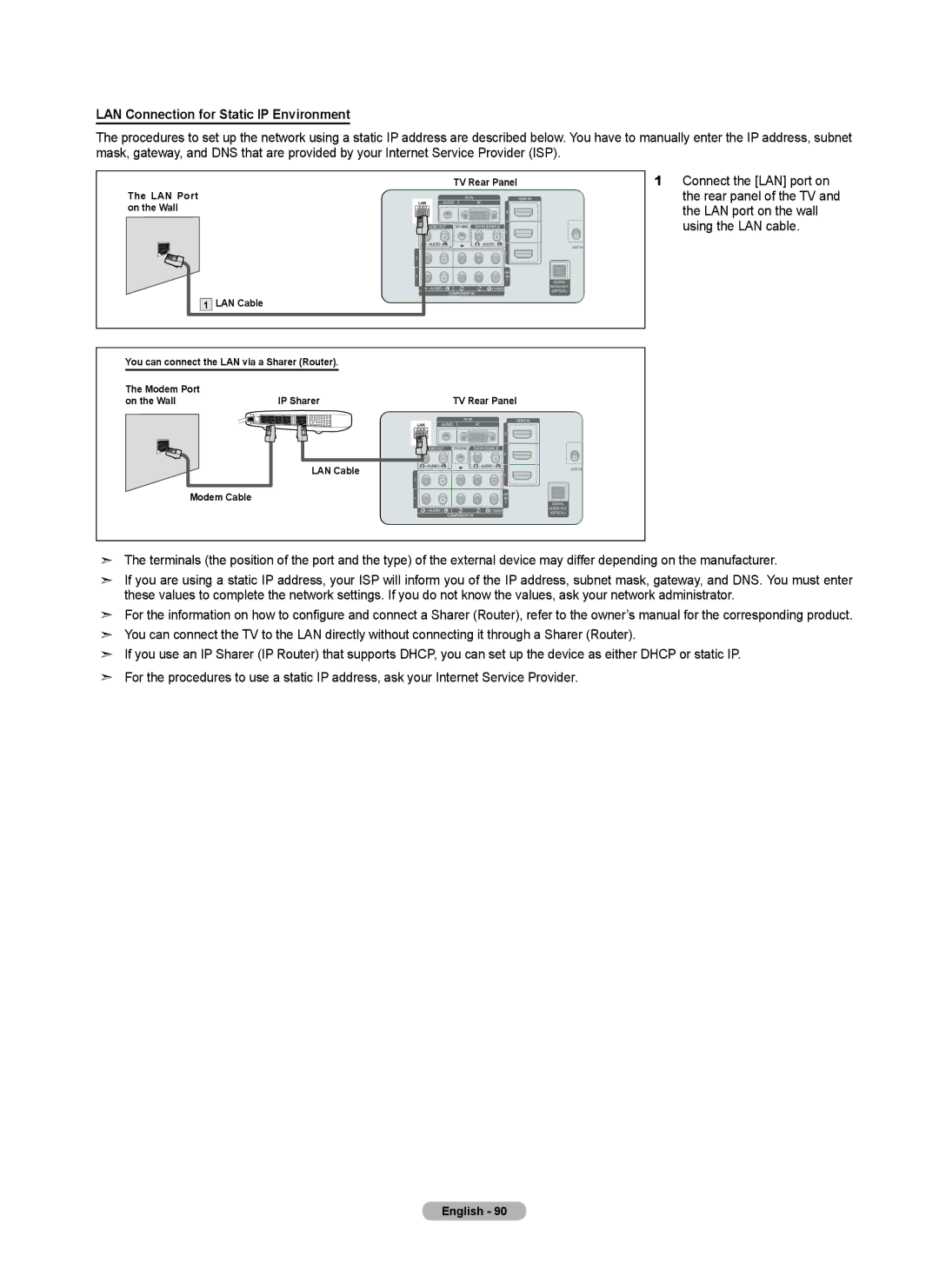LAN Connection for Static IP Environment
The procedures to set up the network using a static IP address are described below. You have to manually enter the IP address, subnet mask, gateway, and DNS that are provided by your Internet Service Provider (ISP).
|
| TV Rear Panel | 1 Connect the [LAN] port on |
The LAN Port |
|
| the rear panel of the TV and |
on the Wall |
|
| the LAN port on the wall |
|
|
| using the LAN cable. |
1 | LAN Cable |
|
|
You can connect the LAN via a Sharer (Router). |
|
| |
The Modem Port | IP Sharer | TV Rear Panel |
|
on the Wall |
| ||
LAN Cable
Modem Cable
➣The terminals (the position of the port and the type) of the external device may differ depending on the manufacturer.
➣If you are using a static IP address, your ISP will inform you of the IP address, subnet mask, gateway, and DNS. You must enter these values to complete the network settings. If you do not know the values, ask your network administrator.
➣For the information on how to configure and connect a Sharer (Router), refer to the owner’s manual for the corresponding product.
➣You can connect the TV to the LAN directly without connecting it through a Sharer (Router).
➣If you use an IP Sharer (IP Router) that supports DHCP, you can set up the device as either DHCP or static IP.
➣For the procedures to use a static IP address, ask your Internet Service Provider.